怎么安装驱动易?DriverEasy图文安装教程
时间:2018-03-09 11:06:01 作者:Joe 浏览量:110

许多网友向小编反映不知道怎么下载DriveEasy?下载完成后不知道怎么安装?今天极速小编为大家提供一个安装教程,希望对大家有帮助!首先我们下载DriveEasy(下载地址:http://www.jisuxz.com/down/4974.html),下载完成后点击打开文件夹找到下载的压缩文件。
解压后双击安装文件“DriverEasy_Setup.exe”出现安装界面:

我们进入到DriveEasy安装向导。现在将安装DriveEasy到你的电脑中。在安装之前建议你先关闭电脑中正在运行的其他应用程序。如果你点击[Cancel],安装程序会关闭。点击[Next]继续安装进程;
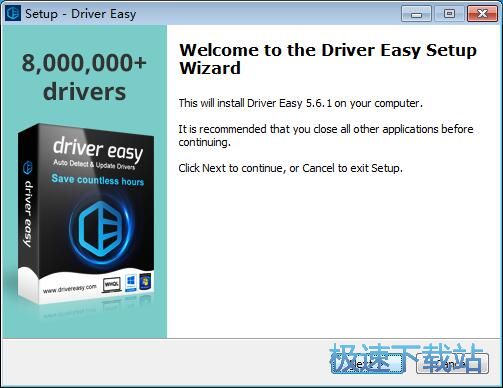
接下来我们要阅读DriveEasy的用户协议。请仔细阅读下列许可协议。您在继续安装前必须同意这些协议条款。如果你点击[Cancel],安装程序将会关闭。安装程序默认勾选了[I accept the agreement]。点击[Next]继续安装进程;
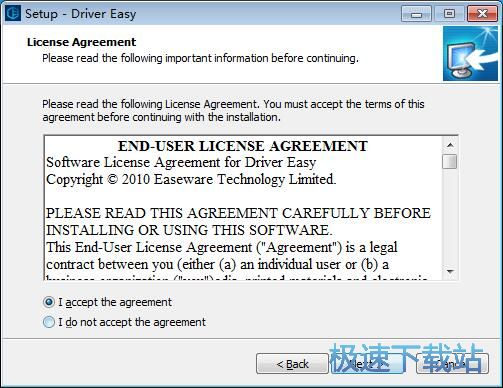
这一步需要我们选择安装类型。可以选择典型安装和自定义安装。极速小编选择了[典型安装],选择完成后[Next]继续安装进程;
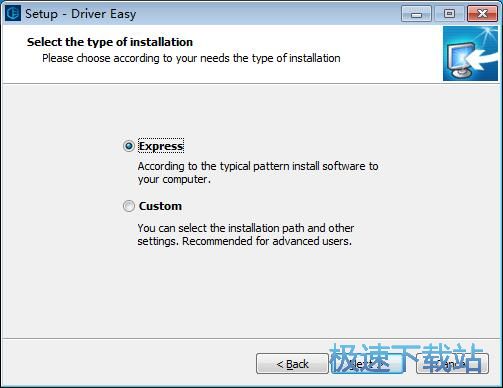
这一步是正式安装DriveEasy前的比较后一个确认步骤,确认安装路径、安装组件和预设扫描任务无误后,就可以点击[Install]将DriveEasy安装到电脑上;
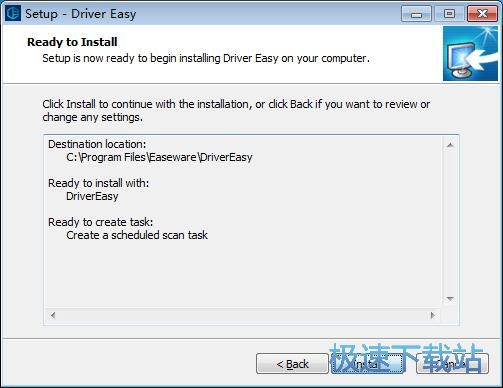
正在安装DriveEasy,安装程序正在将DriveEasy的文件安装到指定文件夹中;
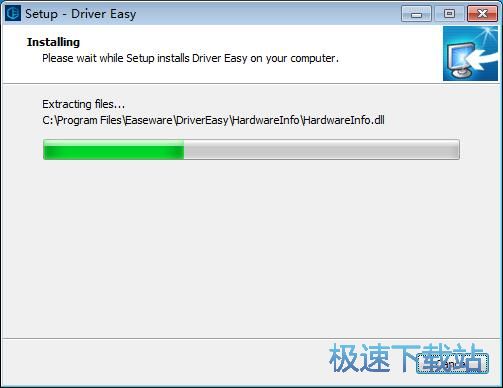
安装完成,安装程序已经成功在您的电脑上安装了DriveEasy。这时候安装向导会提示安装完成。这里有一个勾选项,运行DriveEasy。如果不需要运行,取消勾选即可。点击[Finish]即可退出安装向导。
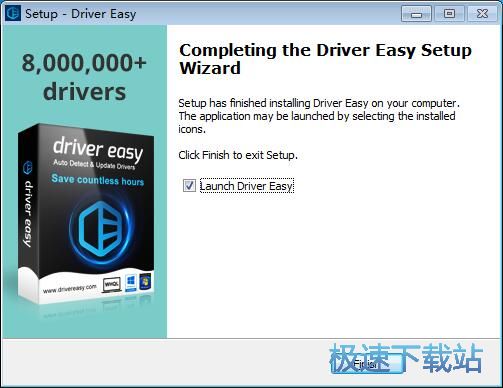
DriveEasy的安装教程就讲解到这里,希望对你们有帮助,感谢你对极速下载站的支持!
DriverEasy 5.6.8.35406 中文版
- 软件性质:国外软件
- 授权方式:破解版
- 软件语言:简体中文
- 软件大小:4158 KB
- 下载次数:2870 次
- 更新时间:2019/4/1 4:47:22
- 运行平台:WinAll...
- 软件描述:手动查找Windows驱动程序需要永久。 有时你仍然没有找到你需要的东西。 驱动... [立即下载]
相关资讯
相关软件
- 怎么将网易云音乐缓存转换为MP3文件?
- 比特精灵下载BT种子BT电影教程
- 土豆聊天软件Potato Chat中文设置教程
- 怎么注册Potato Chat?土豆聊天注册账号教程...
- 浮云音频降噪软件对MP3降噪处理教程
- 英雄联盟官方助手登陆失败问题解决方法
- 蜜蜂剪辑添加视频特效教程
- 比特彗星下载BT种子电影教程
- 好图看看安装与卸载
- 豪迪QQ群发器发送好友使用方法介绍
- 生意专家教你如何做好短信营销
- 怎么使用有道云笔记APP收藏网页链接?
- 怎么在有道云笔记APP中添加文字笔记
- 怎么移除手机QQ导航栏中的QQ看点按钮?
- 怎么对PDF文档添加文字水印和图片水印?
- 批量向视频添加文字水印和图片水印教程
- APE Player播放APE音乐和转换格式教程
- 360桌面助手整理桌面图标及添加待办事项教程...
- Clavier Plus设置微信电脑版快捷键教程
- 易达精细进销存新增销售记录和商品信息教程...











